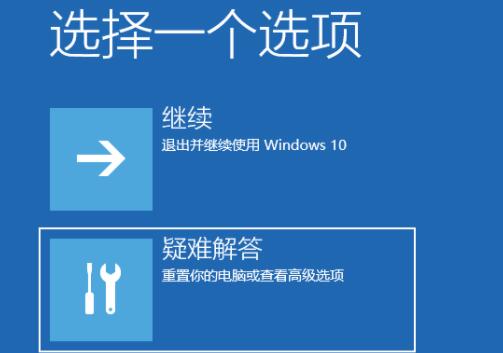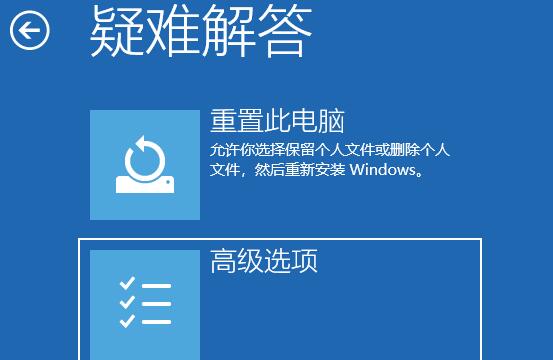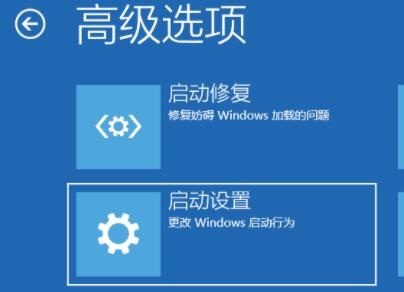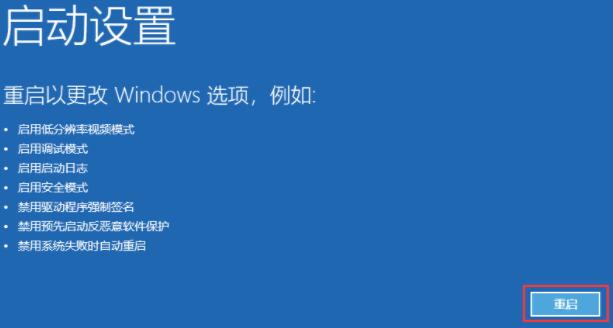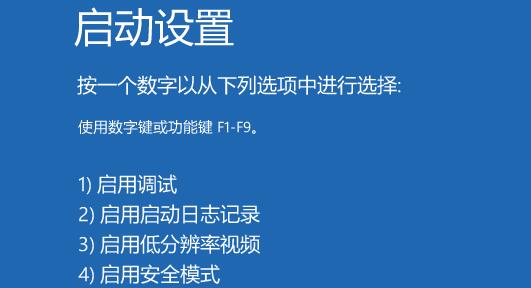在安全模式下用户可以轻松地修复系统的一些错误,起到事半功倍的效果。近期就有Win11用户的电脑出现了无法进入系统正常操作的情况,急需开机强制进入安全模式进行修复,那么应该如何操作呢?我们只需要进入启动设置就可以了。
具体操作如下:
1、首先我们连续使用电源键重启电脑,进入自动修复界面,然后点击右侧的“高级选项”。
2、接着选择进入“疑难解答”。
3、然后进入“高级选项”。
4、在高级选项中找到“启动设置”。
5、点击启动设置右下角的“重启”。
6、最后在此界面中按下键盘“F4”就可以进入安全模式了。

 时间 2023-01-31 10:37:26
时间 2023-01-31 10:37:26 作者 admin
作者 admin 来源
来源